360安全卫士提供了非常多的功能进行电脑系统的防护,如果你常常需要使用360安全卫士进行电脑的操作,那么就可能会在电脑中留下很多的垃圾或者是病毒的情况,那么就可以通过360安全卫士进行查杀,而如果我们每次都需要手动进行查杀病毒的话就会比较麻烦,你可以将360安全卫士中的自动扫描功能开启,那么当达到一定占用内存的时候,360安全卫士就会在后台自动的扫描清理一些垃圾,这样可以自动的缓解电脑内容,下方是关于如何使用360安全卫士自动扫描的具体操作方法,如果你需要的情况下可以看看方法教程,希望对大家有所帮助。
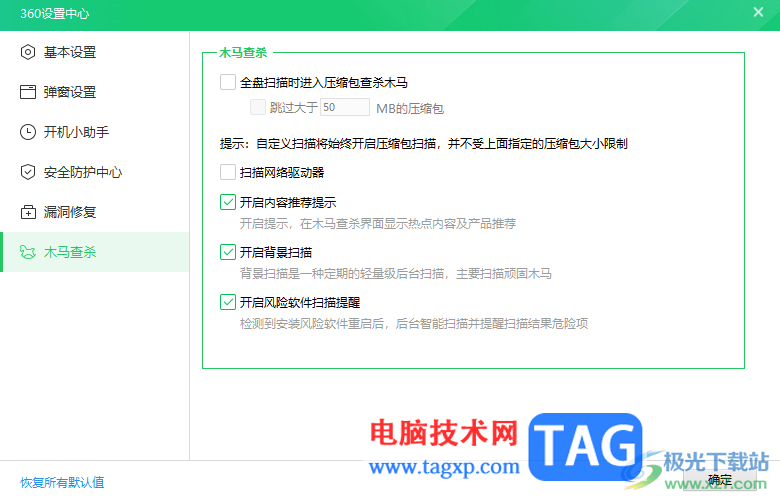
1.首先,我们需要将360安全卫士进行双击打开,在打开的主页面中,将右侧的三条横线图标点击一下。
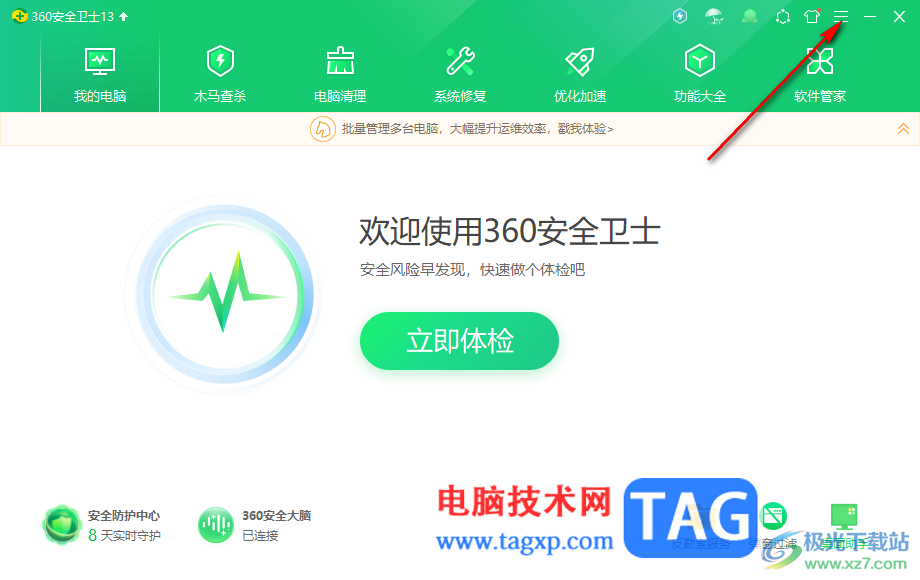
2.这时,在打开的子选项中找到【设置】选项,我们需要进入到设置窗口中。
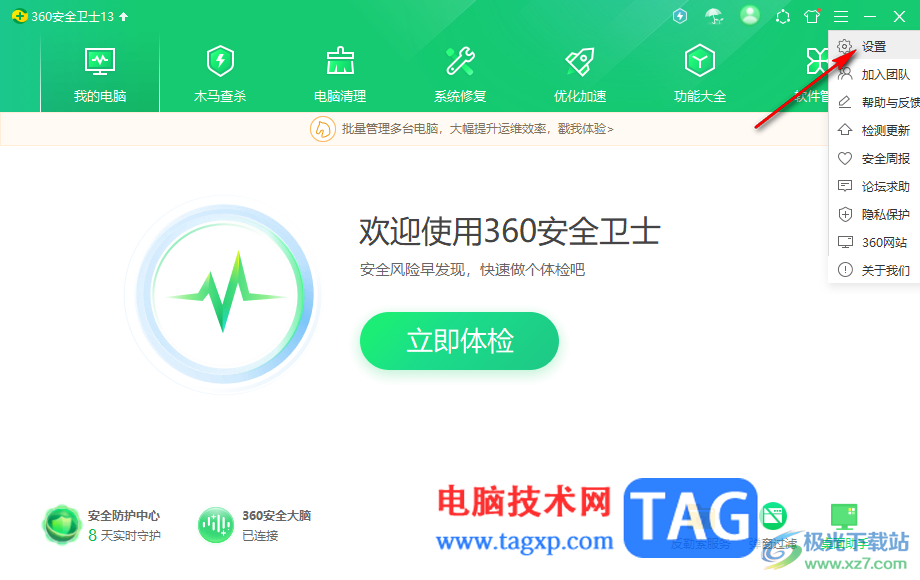
3.这时,你可以在页面的左侧位置将【木马查杀】这个选项卡进行左键点击一下。
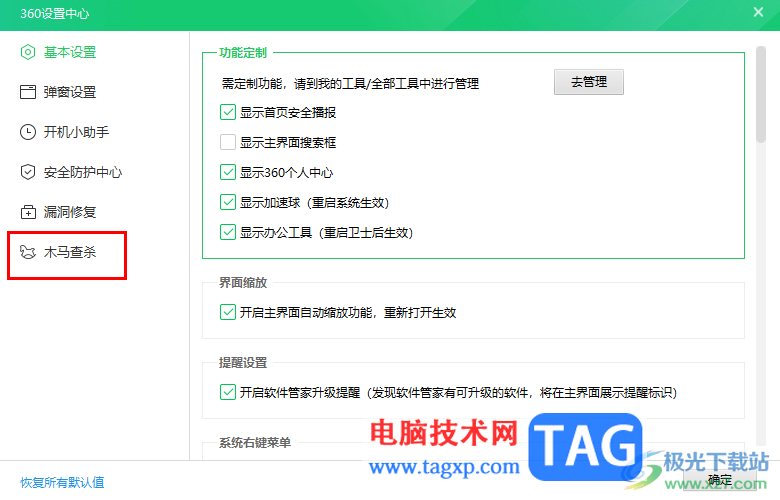
4.之后,你可以在右侧的位置找到【开启背景扫描】选项,将该选项进行点击勾选上,开启之后,就会在后台自动防御扫描木马病毒。

5.最后我们就可以点击右下角的确定按钮将设置选项进行保存即可。

以上就是关于如何使用360安全卫士设置自动扫描病毒的具体操作方法,我们在使用360安全卫士的时候,如果不想要经常手动扫描病毒,那么你可以将背景扫描功能开启,就可以自动在后台进行扫描防御木马病毒,感兴趣的话可以操作试试。
 网易云音乐一起听歌怎么
网易云音乐一起听歌怎么 支付宝证件照底色更换教
支付宝证件照底色更换教 去照相馆拍证件照太麻烦
去照相馆拍证件照太麻烦 如何使用 WinUI 和 Fluent D
如何使用 WinUI 和 Fluent D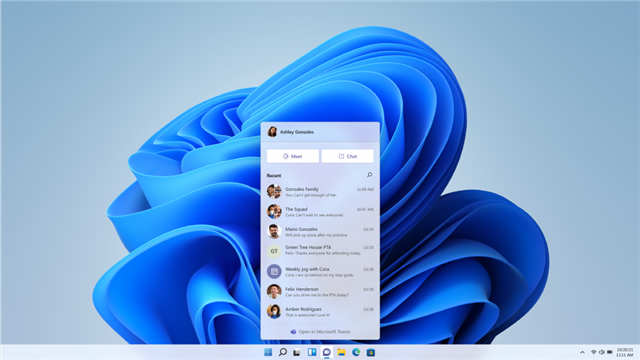 微软宣布向windows11用户推
微软宣布向windows11用户推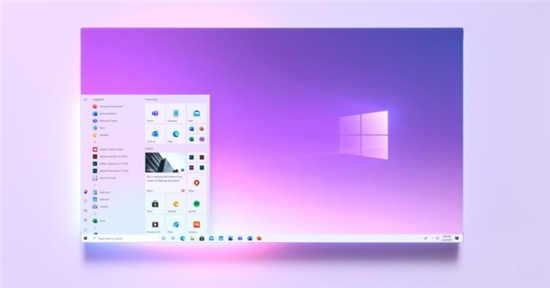 微软在2021年春季发布之前
微软在2021年春季发布之前 淘宝618理想生活列车怎么
淘宝618理想生活列车怎么 淘宝2019七夕报告_淘宝20
淘宝2019七夕报告_淘宝20 玛娜希斯回响公测时间介
玛娜希斯回响公测时间介 theshy霸哥石头人梗出处
theshy霸哥石头人梗出处 艾尔登法环圆桌厅堂怎么
艾尔登法环圆桌厅堂怎么 撼讯显卡驱动是从官网下
撼讯显卡驱动是从官网下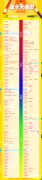 nvidia显卡天梯图2021最新
nvidia显卡天梯图2021最新 硬盘结构基础知识
硬盘结构基础知识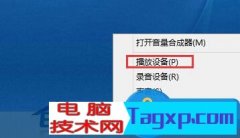 教你如何设置Win8系统的左
教你如何设置Win8系统的左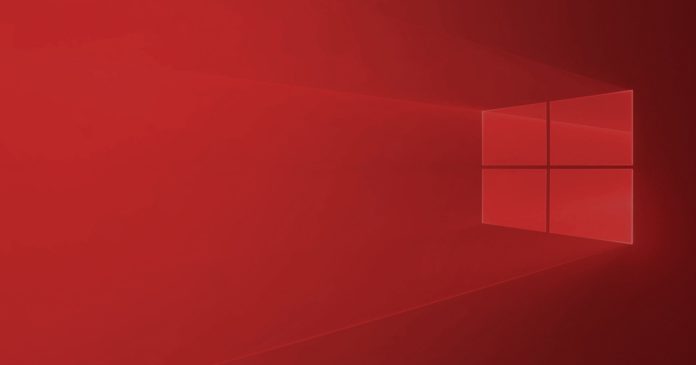 现在有新的Windows10更新可
现在有新的Windows10更新可 win7电脑删除系统服务教程
win7电脑删除系统服务教程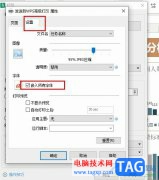 WPS Excel设置打印时嵌入所
WPS Excel设置打印时嵌入所 excel限制数据长度的教程
excel限制数据长度的教程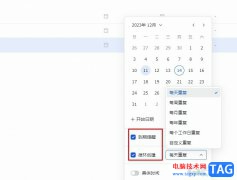 飞书给任务添加截止时间
飞书给任务添加截止时间 windows10旗舰版黑屏只有鼠
windows10旗舰版黑屏只有鼠 通过9个简单的步骤即可修
通过9个简单的步骤即可修 更新wi - fi的速度
更新wi - fi的速度
小米手机深受用户的喜爱,给用户带来了不错的使用体验,在这款手机中不仅有着不错的性价比,还有着强大的硬件配置,总的来说小米手机吸引了不少的用户前来使用,其中的优势能够很好的...
86750 次阅读

WPS演示文稿是一款非常好用的办公类软件,很多小伙伴都在使用。如果我们需要在电脑版WPS演示文稿中制作二维码,小伙伴们知道具体该如何进行操作吗,其实操作方法是非常简单的,只需要进...
23277 次阅读

在 Windows 11 中,微软已经意识到 Windows 应该是一个强大的桌面操作系统。从改进的多窗口多任务处理和对多显示器的更好支持,到 PC 游戏改进和具有传统 Win32 桌面应用程...
218918 次阅读
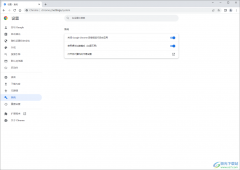
谷歌浏览器是一款备受好评的浏览器,被很多用户进行下载安装使用,通过谷歌浏览器可以让我们更加方便的了解到一些知识点,可以在浏览器中增长自己的见识,而我们平时在使用谷歌浏览器...
14181 次阅读

winzip这款软件被很多小伙伴喜欢,因为这款压缩软件的功能十分的丰富,且实用性非常的强悍,大家在使用的过程中,你可以很好的使用该软件进行加密操作,或者是解压和压缩等功能操作,当...
110761 次阅读
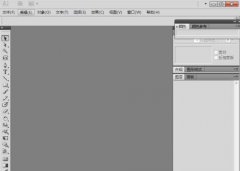
一些网友表示还不太清楚AI怎么给文字添加粗糙化效果的相关操作,而本节就介绍了AI给文字添加粗糙化效果方法操作,还不了解的朋友就跟着小编学习一下吧,希望对你们有所帮助。...
56590 次阅读
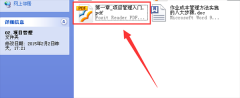
如何使用福昕阅读器复制文本信息呢?其实很简单,下面小编就为大家讲解一下福昕阅读器复制文本信息的方法吧,具体内容如下哦。...
124798 次阅读
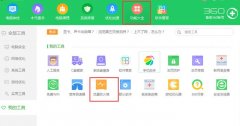
不知道各位在使用酷狗音乐过程中有没有遇到无法连接网络的情况,为了帮助大伙更好的处理此类问题,这里小编分享了关于酷狗音乐无法连接网络的处理教程,希望可以帮助到大家。...
119856 次阅读

我们在使用电脑的时候经常会出现内存不够用的情况,尤其是在玩大型游戏的时候。这时候如果没有能力购买内存条的话,可以选择设置虚拟内存来增加内存。一般来说4g内存建议设置8g,不能...
159022 次阅读
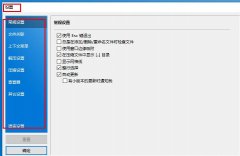
大家还不会使用BandiZip这款免费压缩解压软件吗?其实操作非常简单。下面的这篇文章笔者就专门为大伙分享bandizip使用方法内容,有需要的朋友不要错过哦。...
177376 次阅读

如何在Windows11上使用清理建议 Windows11现在可以告诉您要删除的文件和应用程序,以帮助释放PC上的硬盘空间-以下是该功能的使用方法。 bull;打开Windows11设置...
207906 次阅读
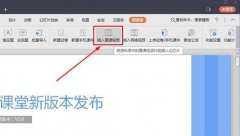
最近有很多朋友在咨询小编雨课堂怎么插入视频?那么针对这个问题,小编今天就和大家分享一下雨课堂插入视频的方法哦,具体内容如下。...
144986 次阅读

InDesign是一款非常专业的设计软件,你可以通过InDesign进行一些杂志的设计、目录的设计以及一些商业设计等,这款软件制作出来的效果是非常好的,当你使用该软件比较熟练的时候,那么你会...
21596 次阅读
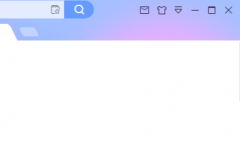
近日有一些小伙伴咨询小编关于迅雷X怎样开启eMule下载呢?下面就为大家带来了迅雷X设置接管eMule下载的具体方法,有需要的小伙伴可以来了解了解哦。...
90622 次阅读
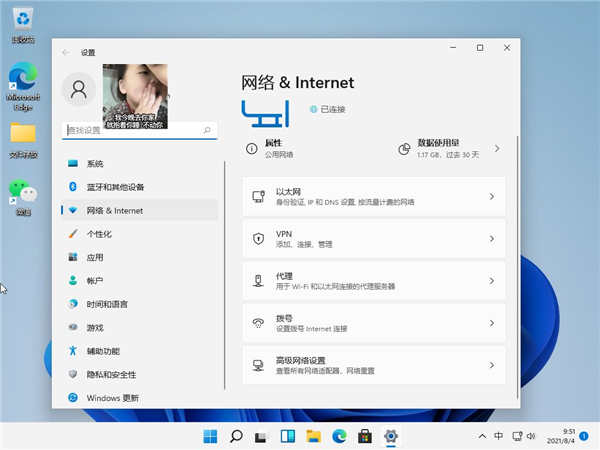
如何在Windows11上轻松修复任何WiFi问题 您是否在Windows11上遇到WiFi连接缓慢、无法访问Internet或其他问题?使用网络重置功能快速 在 Windows 11 上,WiFi 连接是...
211027 次阅读